设置文件和目录访问权限
若要查看或更改 Linux 系统上的文件和目录权限:
- 转入 文件。
在 权限 栏里显示文件与目录的权限组。权限显示为三组符号,例如“rwx rwx r--”。第一组显示文件与目录拥有者可对文件与目录进行什么操作;第二组显示文件与目录隶属的用户组可以操作什么;而第三组则显示其他用户(剩下的其他全球用户,也就是访问该网站的 Internet 用户)可用文件与目录做什么。R 表示对文件或目录的读取权限,W 表明对文件或目录的写入权限,X 则表明对文件的执行权限和深层访问目录的权限。
- 找到您要修改权限的文件与目录并在 权限 栏里点击一个超链接。
- 根据需要修改权限,并单击确定。
设置 Windows 系统上的文件或目录的访问权限:
- 转到 文件 您需要设置访问权限的文件与目录,并点击相应行的箭头。
- 点击下拉菜单中的 更改权限。
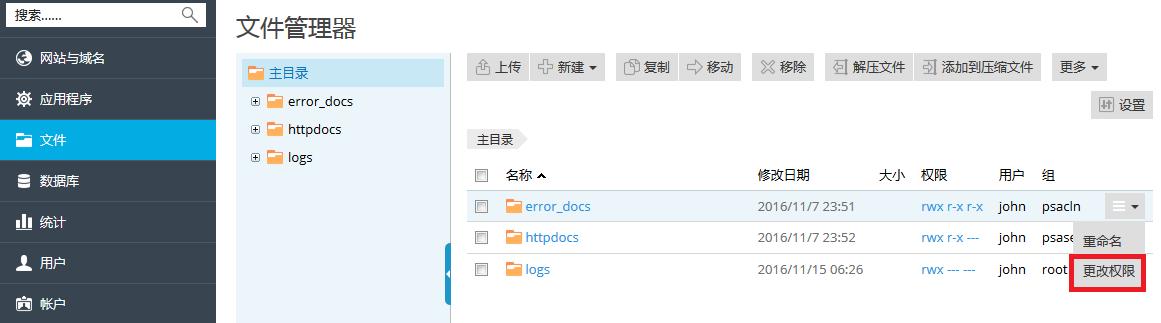
- 执行下列操作:
- 要设置文件或文件夹继承父文件夹的权限(如果原来没有),可选择复选框 允许从父文件夹继承权限传递给此对象与所有子对象。包括在此明确定义的这些项目。
- 若要设置包含在此文件夹内的文件与文件夹继承您指定的文件夹权限,可选择复选框 用此处适用于子对象的项目代替所有子对象上的权限项目。
- 更改或移除一组或一个用户的权限,可在 组或用户名称 列表里点击所需名称。如果该组或用户不在 组或用户名称 列表里,可从位于列表上面的菜单里选择所需用户或组并点击
 :此时该用户/组将出现在组/用户名列表中。选择该用户/组。
:此时该用户/组将出现在组/用户名列表中。选择该用户/组。允许或拒绝所选组/用户使用权限,可选择权限相对应的 允许 或 拒绝 复选框(权限列举在 权限针对<user/group name>下)。如果 允许 或 拒绝 栏里的复选框显示为灰色,表示相应的权限从父文件夹继承。
- 若要拒绝从父文件夹继承的权限,可在 拒绝 下选择所需复选框。这将覆盖该文件/文件夹所继承的权限。
- 若要允许从拒绝的父文件夹继承的权限,可清除 允许从父文件夹继承的权限传递给该对象或所有子对象。包括那些在此明确定义的项目复选框:这样将删除这些继承的权限。然后在 允许 与 拒绝 下选择所需复选框。
- 移除一个组或用户的访问权限,可在 组或用户名 列表里选择所需名称,并点击名称旁边的图标
 。
。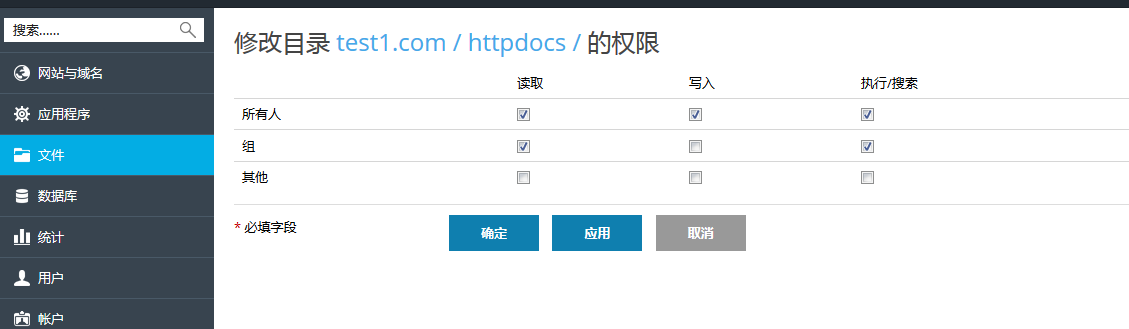
- 如果您需要对权限进行高级调整,可点击 高级 按钮,然后进行下面操作:
- 要为组或用户创建权限项,请从 组或用户名 下拉列表中选择所需名称,然后单击
 。
。 - 若要设置或更改一个组或用户对文件/文件夹的权限,可从 组或用户名 列表中选择所需名称,并选择权限相对应的 允许 与 拒绝 复选框(权限列于 权限针对于<user/group name>下)。
- 要为组或用户删除权限项,请从 组或用户名 下拉列表中选择所需名称,然后单击
 。
。 - 若要设置文件夹子对象继承如 权限针对于<user/group name> 所定义的权限,或选择 用此处适用于子对象的项目代替所有子对象的权限项目 复选框,然后在 适用于 列表中选择复选框(指与必须继承权限的对象相对应的列表)。
- 要为组或用户创建权限项,请从 组或用户名 下拉列表中选择所需名称,然后单击
- 点击 确定。